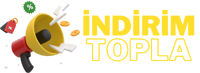Başlık: %100 Disk Kullanımı: Sorunun Anatomisi
Disk kullanımının aniden %100'e çıkması, bilgisayar performansını olumsuz yönde etkileyen sinir bozucu bir sorundur. Bu sorun, kullanıcıların dosya erişiminde ve işlem yapma hızında belirgin bir düşüşe neden olabilir. Disk kullanımı neden bu kadar yüksek olur? Birkaç temel neden vardır:
1. Yüksek Disk Aktivitesi: Birçok uygulama ve süreç, diske sürekli olarak yazma ve okuma yapar. Bu, disk etkinliğini artırır ve zamanla disk kullanımının %100'e çıkmasına neden olabilir.
2. Yetersiz Bellek Yönetimi: Bilgisayarınızda yeterli RAM yoksa, işletim sistemi disk üzerinde sanal bellek olarak adlandırılan geçici bir depolama alanı oluşturur. Bu, disk kullanımını artırabilir.
3. Kötü Sürücü Yazılımı: Bazı durumlarda, kötü optimize edilmiş veya güncellenmemiş sürücüler, disk kullanımında artışa neden olabilir. Bu sürücüler genellikle disk üzerinde aşırı yazma veya okuma yapabilir.
4. Kötü Sektörler veya Dosya Hataları: Diskteki kötü sektörler veya dosya hataları, işlem sırasında sürekli disk erişimine neden olabilir, bu da disk kullanımının yükselmesine yol açabilir.
5. Kötü Ağ Bağlantısı: Bazı durumlarda, ağ bağlantısıyla ilgili sorunlar, bilgisayarın belirli verileri indirmesi veya yüklemesi gerektiğinde disk kullanımını artırabilir.
Bu faktörler, disk kullanımının neden %100'e ulaştığını anlamak için ilk adımlardır. Ancak, sorunu çözmek için yapabileceğiniz birkaç adım vardır.
Başlık: %100 Disk Kullanımı: Adımlarla Çözüm
1. Görev Yöneticisi'ni Kullanarak Yüksek Disk Kullanımını Belirleme: İlk adım, bilgisayarınızdaki yüksek disk kullanımını belirlemektir. Bu amaçla, Ctrl + Shift + Esc tuşlarına basarak Görev Yöneticisi'ni açabilirsiniz. Burada, "Disk" sekmesine giderek hangi uygulamaların veya süreçlerin disk kullanımınızı yüksek tuttuğunu görebilirsiniz.
2. Yüksek Disk Kullanımı Sorunlu Süreçleri Belirleme: Görev Yöneticisi'nde yüksek disk kullanımına neden olan belirli süreçleri belirledikten sonra, bu süreçleri durdurarak veya devre dışı bırakarak sorunu çözebilirsiniz. Örneğin, Chrome gibi tarayıcılar genellikle yüksek disk kullanımına neden olabilir. Bu durumda, tarayıcınızı kapatıp tekrar açabilir veya tarayıcı eklentilerini devre dışı bırakabilirsiniz.
3. Disk Temizliği Yapma: Bilgisayarınızda gereksiz dosyaların birikmesi, disk kullanımını artırabilir. Bu nedenle, Disk Temizleme aracını kullanarak gereksiz dosyaları temizlemek iyi bir çözüm olabilir. Başlat menüsünden "Disk Temizleme" yazarak bu aracı bulabilir ve kullanabilirsiniz.
4. Sanal Belleği Yönetme: Bilgisayarınızın sanal belleğini doğru bir şekilde yönetmek, disk kullanımını azaltabilir. Bu nedenle, Bilgisayarım > Özellikler > Gelişmiş sistem ayarları > Performans Ayarları > Gelişmiş sekmesinden sanal belleği yönetebilir ve gerektiğinde ayarlayabilirsiniz.
5. Sürücü Güncellemelerini Kontrol Etme: Bilgisayarınızdaki sürücülerin güncel olup olmadığını kontrol etmek önemlidir. Güncellenmemiş sürücüler, yüksek disk kullanımına neden olabilir. Bu nedenle, cihaz yöneticisine giderek sürücülerinizi güncelleyebilirsiniz.
6. Disk Hata Denetimi: Diskteki hataları tespit etmek ve düzeltmek için Disk Hata Denetimi aracını kullanabilirsiniz. Bu aracı çalıştırarak diskteki hataları tespit edebilir ve düzeltebilirsiniz.
Bu adımları takip ederek, yüksek disk kullanımı sorununu çözebilir ve bilgisayarınızın performansını artırabilirsiniz. Ancak, sorun devam ederse veya daha karmaşık bir durumla karşılaşırsanız, profesyonel yardım almanız önemlidir.
Başlık: %100 Disk Kullanımı: Sık Sorulan Sorular
1. Neden disk kullanımım aniden %100'e çıkıyor? - Yüksek disk kullanımı genellikle kötü optimize edilmiş uygulamalardan, yetersiz bellek yönetiminden, kötü sürücü yazılımından veya diskteki hatalardan kaynaklanabilir.
2. Yüksek disk kullanımını nasıl tespit edebilirim? - Görev Yöneticisi'ni kullanarak bilgisayarınızdaki yüksek disk kullanımını kolayca tespit edebilirsiniz. Görev Yöneticisi'ni açın ve "Disk"
sekmesine gidin.
3. Tarayıcılar neden yüksek disk kullanımına neden olur? - Tarayıcılar genellikle çok sayıda sekme veya kötü optimize edilmiş eklentiler nedeniyle yüksek disk kullanımına neden olabilir.
4. Sanal belleği nasıl yönetmeliyim? - Bilgisayarınızın sanal belleğini yönetmek için Bilgisayarım > Özellikler > Gelişmiş sistem ayarları > Performans Ayarları > Gelişmiş sekmesinden ayarları değiştirebilirsiniz.
5. Disk hata denetimi ne işe yarar? - Disk Hata Denetimi, diskteki hataları tespit etmek ve düzeltmek için kullanılan bir araçtır. Bu aracı çalıştırarak diskteki hataları düzeltebilirsiniz.
Bu sık sorulan sorular, kullanıcıların %100 disk kullanımı sorununu daha iyi anlamasına ve çözüm bulmasına yardımcı olabilir. Ancak, her durum benzersizdir, bu nedenle sorununuzu çözmek için belirli adımları takip etmek önemlidir.
Sonuç:
%100 disk kullanımı, bilgisayar performansını olumsuz yönde etkileyen sinir bozucu bir sorundur. Ancak, bu sorunu çözmek için birkaç basit adım bulunmaktadır. İlk olarak, yüksek disk kullanımını belirleyin ve ardından sorunlu süreçleri veya uygulamaları belirleyin ve durdurun. Ardından, gereksiz dosyaları temizleyin ve sanal belleği doğru bir şekilde yönetin. Sürücü güncellemelerini kontrol edin ve gerektiğinde disk hata denetimi yapın. Bu adımları takip ederek, %100 disk kullanımı sorununu çözebilir ve bilgisayarınızın performansını artırabilirsiniz. Ancak, sorun devam ederse veya daha karmaşık bir durumla karşılaşırsanız, profesyonel yardım almanız önemlidir.
Disk kullanımının aniden %100'e çıkması, bilgisayar performansını olumsuz yönde etkileyen sinir bozucu bir sorundur. Bu sorun, kullanıcıların dosya erişiminde ve işlem yapma hızında belirgin bir düşüşe neden olabilir. Disk kullanımı neden bu kadar yüksek olur? Birkaç temel neden vardır:
1. Yüksek Disk Aktivitesi: Birçok uygulama ve süreç, diske sürekli olarak yazma ve okuma yapar. Bu, disk etkinliğini artırır ve zamanla disk kullanımının %100'e çıkmasına neden olabilir.
2. Yetersiz Bellek Yönetimi: Bilgisayarınızda yeterli RAM yoksa, işletim sistemi disk üzerinde sanal bellek olarak adlandırılan geçici bir depolama alanı oluşturur. Bu, disk kullanımını artırabilir.
3. Kötü Sürücü Yazılımı: Bazı durumlarda, kötü optimize edilmiş veya güncellenmemiş sürücüler, disk kullanımında artışa neden olabilir. Bu sürücüler genellikle disk üzerinde aşırı yazma veya okuma yapabilir.
4. Kötü Sektörler veya Dosya Hataları: Diskteki kötü sektörler veya dosya hataları, işlem sırasında sürekli disk erişimine neden olabilir, bu da disk kullanımının yükselmesine yol açabilir.
5. Kötü Ağ Bağlantısı: Bazı durumlarda, ağ bağlantısıyla ilgili sorunlar, bilgisayarın belirli verileri indirmesi veya yüklemesi gerektiğinde disk kullanımını artırabilir.
Bu faktörler, disk kullanımının neden %100'e ulaştığını anlamak için ilk adımlardır. Ancak, sorunu çözmek için yapabileceğiniz birkaç adım vardır.
Başlık: %100 Disk Kullanımı: Adımlarla Çözüm
1. Görev Yöneticisi'ni Kullanarak Yüksek Disk Kullanımını Belirleme: İlk adım, bilgisayarınızdaki yüksek disk kullanımını belirlemektir. Bu amaçla, Ctrl + Shift + Esc tuşlarına basarak Görev Yöneticisi'ni açabilirsiniz. Burada, "Disk" sekmesine giderek hangi uygulamaların veya süreçlerin disk kullanımınızı yüksek tuttuğunu görebilirsiniz.
2. Yüksek Disk Kullanımı Sorunlu Süreçleri Belirleme: Görev Yöneticisi'nde yüksek disk kullanımına neden olan belirli süreçleri belirledikten sonra, bu süreçleri durdurarak veya devre dışı bırakarak sorunu çözebilirsiniz. Örneğin, Chrome gibi tarayıcılar genellikle yüksek disk kullanımına neden olabilir. Bu durumda, tarayıcınızı kapatıp tekrar açabilir veya tarayıcı eklentilerini devre dışı bırakabilirsiniz.
3. Disk Temizliği Yapma: Bilgisayarınızda gereksiz dosyaların birikmesi, disk kullanımını artırabilir. Bu nedenle, Disk Temizleme aracını kullanarak gereksiz dosyaları temizlemek iyi bir çözüm olabilir. Başlat menüsünden "Disk Temizleme" yazarak bu aracı bulabilir ve kullanabilirsiniz.
4. Sanal Belleği Yönetme: Bilgisayarınızın sanal belleğini doğru bir şekilde yönetmek, disk kullanımını azaltabilir. Bu nedenle, Bilgisayarım > Özellikler > Gelişmiş sistem ayarları > Performans Ayarları > Gelişmiş sekmesinden sanal belleği yönetebilir ve gerektiğinde ayarlayabilirsiniz.
5. Sürücü Güncellemelerini Kontrol Etme: Bilgisayarınızdaki sürücülerin güncel olup olmadığını kontrol etmek önemlidir. Güncellenmemiş sürücüler, yüksek disk kullanımına neden olabilir. Bu nedenle, cihaz yöneticisine giderek sürücülerinizi güncelleyebilirsiniz.
6. Disk Hata Denetimi: Diskteki hataları tespit etmek ve düzeltmek için Disk Hata Denetimi aracını kullanabilirsiniz. Bu aracı çalıştırarak diskteki hataları tespit edebilir ve düzeltebilirsiniz.
Bu adımları takip ederek, yüksek disk kullanımı sorununu çözebilir ve bilgisayarınızın performansını artırabilirsiniz. Ancak, sorun devam ederse veya daha karmaşık bir durumla karşılaşırsanız, profesyonel yardım almanız önemlidir.
Başlık: %100 Disk Kullanımı: Sık Sorulan Sorular
1. Neden disk kullanımım aniden %100'e çıkıyor? - Yüksek disk kullanımı genellikle kötü optimize edilmiş uygulamalardan, yetersiz bellek yönetiminden, kötü sürücü yazılımından veya diskteki hatalardan kaynaklanabilir.
2. Yüksek disk kullanımını nasıl tespit edebilirim? - Görev Yöneticisi'ni kullanarak bilgisayarınızdaki yüksek disk kullanımını kolayca tespit edebilirsiniz. Görev Yöneticisi'ni açın ve "Disk"
sekmesine gidin.
3. Tarayıcılar neden yüksek disk kullanımına neden olur? - Tarayıcılar genellikle çok sayıda sekme veya kötü optimize edilmiş eklentiler nedeniyle yüksek disk kullanımına neden olabilir.
4. Sanal belleği nasıl yönetmeliyim? - Bilgisayarınızın sanal belleğini yönetmek için Bilgisayarım > Özellikler > Gelişmiş sistem ayarları > Performans Ayarları > Gelişmiş sekmesinden ayarları değiştirebilirsiniz.
5. Disk hata denetimi ne işe yarar? - Disk Hata Denetimi, diskteki hataları tespit etmek ve düzeltmek için kullanılan bir araçtır. Bu aracı çalıştırarak diskteki hataları düzeltebilirsiniz.
Bu sık sorulan sorular, kullanıcıların %100 disk kullanımı sorununu daha iyi anlamasına ve çözüm bulmasına yardımcı olabilir. Ancak, her durum benzersizdir, bu nedenle sorununuzu çözmek için belirli adımları takip etmek önemlidir.
Sonuç:
%100 disk kullanımı, bilgisayar performansını olumsuz yönde etkileyen sinir bozucu bir sorundur. Ancak, bu sorunu çözmek için birkaç basit adım bulunmaktadır. İlk olarak, yüksek disk kullanımını belirleyin ve ardından sorunlu süreçleri veya uygulamaları belirleyin ve durdurun. Ardından, gereksiz dosyaları temizleyin ve sanal belleği doğru bir şekilde yönetin. Sürücü güncellemelerini kontrol edin ve gerektiğinde disk hata denetimi yapın. Bu adımları takip ederek, %100 disk kullanımı sorununu çözebilir ve bilgisayarınızın performansını artırabilirsiniz. Ancak, sorun devam ederse veya daha karmaşık bir durumla karşılaşırsanız, profesyonel yardım almanız önemlidir.